苹果手机修改pdf文字内容 iPhone上编辑PDF文本教程
日期: 来源:龙城安卓网
苹果手机是一款功能强大的智能手机,除了日常通讯和娱乐功能外,还可以进行一些高级操作,比如修改PDF文本内容,在iPhone上编辑PDF文本并不复杂,只需按照一定步骤操作即可完成。通过使用特定的应用程序或工具,用户可以轻松地修改PDF文档中的文字内容,实现个性化的编辑需求。在本教程中,我们将介绍如何在iPhone上编辑PDF文本,让您轻松掌握这一技巧。
iPhone上编辑PDF文本教程
步骤如下:
1.从苹果应用商店搜索并下载iOS应用 “PDFelement”
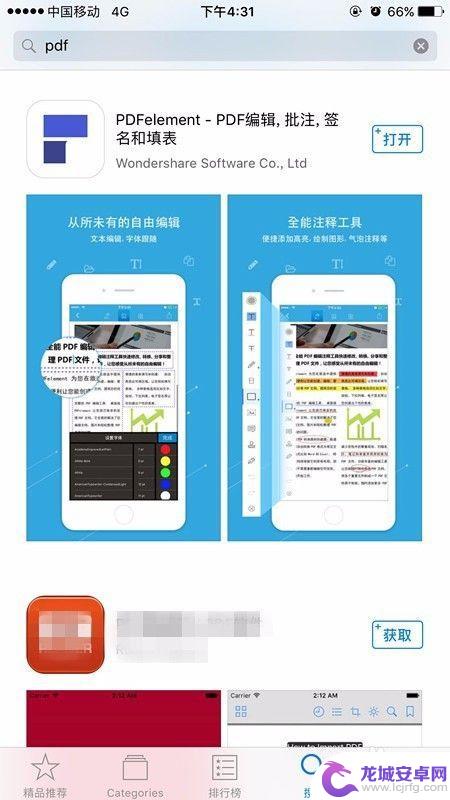
2.在iPhone或者iPad上打开应用,并将文档传入应用里。
文件传入应用的方法有多种 (选择一个自己喜欢的):
1. WiFi无线传输: 将手机和电脑端连同一个WiFi环境,点击“本地”--“WiFi传输”--“在电脑端输入手机上显示的网址”--即可将电脑上的文档上传至移动端。
2. 打开邮件附件:在手机端打开邮件里的PDF附件,并选择“打开方式”--选择“PDFelement”
3. 其他第三方应用里打开: 比如在QQ,微信等平台收到 PDF 附件,可选择“PDFelement”应用直接打开。
4. 云服务打开:“本地”--云服务--选择你使用的云服务账号登陆即可 (比如 Google Drive,Dropbox。Onebox,Box)
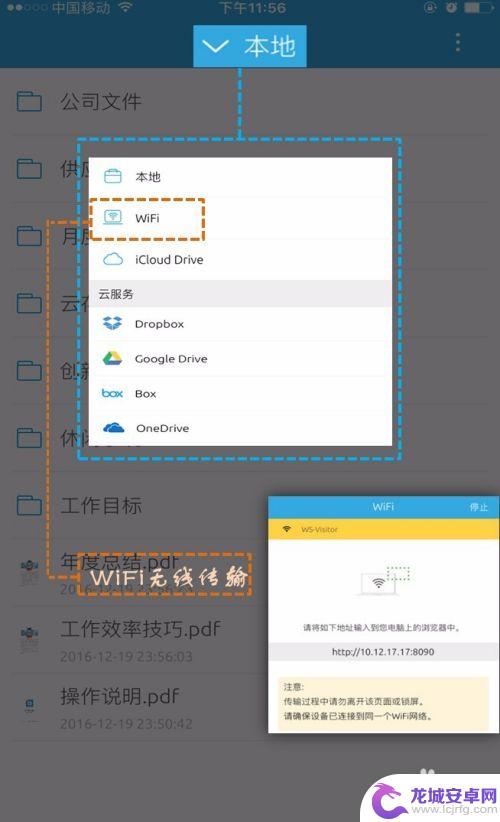
3.打开文档,点击顶部中间按钮。进入“编辑”模式,直接点击文本开始编辑,包括剪切、复制、粘贴、删除、添加文本等。 编辑过的文本会自动匹配原有字体和大小。

4.编辑完成后,点击左上角“返回”,即弹出“是否愿意保存”,点击保存即可。
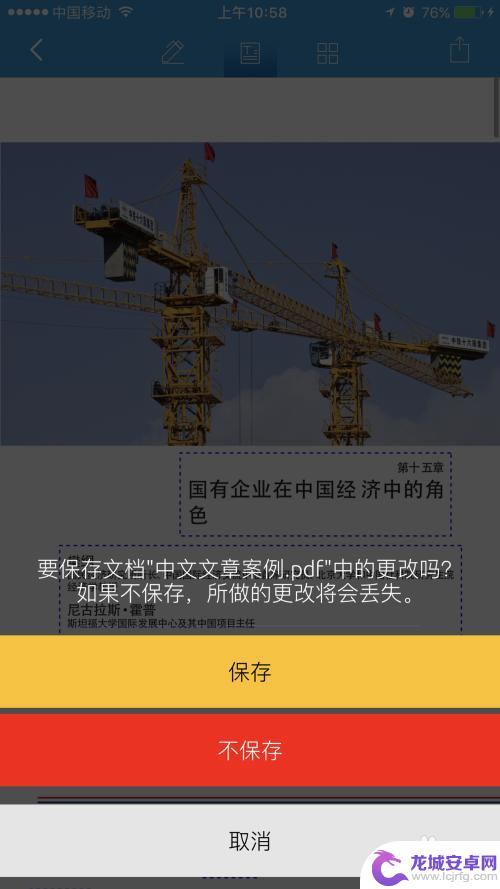
以上就是修改苹果手机上的PDF文件文字内容的全部步骤,如果你遇到这种情况,可以按照以上操作来解决,非常简单快速,一步到位。












